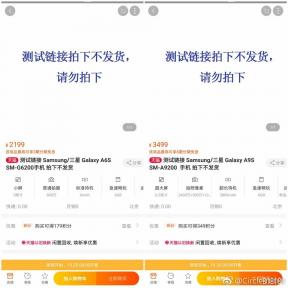सैमसंग गैलेक्सी नोट 20 या 20 अल्ट्रा पर आस-पास के हिस्से को कैसे सक्षम करें
Android टिप्स और ट्रिक्स / / August 05, 2021
सैमसंग फोन के साथ OneUI सुविधाओं, विशेष रूप से प्रमुख लोगों पर कभी कम नहीं होते हैं। अभी हाल ही में, सैमसंग ने नोट लाइनअप, नोट 20 और नोट 20 अल्ट्रा के तहत दो फोन लॉन्च किए। ये दोनों एक नई सुविधाओं के साथ आते हैं, जिसमें एक नया जोड़, निकटवर्ती हिस्सा भी शामिल है।
फ़ाइल-साझाकरण एप्लिकेशन के प्रारंभ होने के बाद एक लंबा समय हो गया है। और अब, हमारे पास कई डेवलपर्स से फ़ाइल साझाकरण ऐप्स का एक गुच्छा है। लेकिन एंड्रॉइड से कुछ भी नहीं था। लेकिन अब चीजें बदल रही हैं। हाल ही में, कुछ सैमसंग उपकरणों और पिक्सेल उपकरणों ने पास की सुविधा प्राप्त की। यह Apple के एयरड्रॉप से मिलता जुलता है और आने वाला एक लंबा रास्ता था। यह संभवतः एंड्रॉइड 11 अपडेट के बाद व्यापक होगा, और किसी भी निर्माता से कोई भी एंड्रॉइड स्मार्टफोन तब चीजों को मूल रूप से साझा करने में सक्षम होगा। अब तक, यह केवल सैमसंग और पिक्सेल उपकरणों के एक समूह के लिए उपलब्ध है। तो आइए एक नज़र डालते हैं कि आप इस सुविधा का उपयोग कैसे कर सकते हैं, यानी आप अन्य एंड्रॉइड सिस्टम के साथ चीजों को कैसे साझा कर सकते हैं।

सैमसंग फोन पर आस-पास के शेयर को कैसे सक्षम और उपयोग करें?
सैमसंग फोन की सूची जो वर्तमान में नियर शेयर का समर्थन करती है, अपेक्षाकृत कम है। केवल नवीनतम नोट 20 श्रृंखला फोन, एस 20 श्रृंखला फोन, और एस 10 लाइट इस नई सुविधा का समर्थन करते हैं। लेकिन अगर आप इनमें से किसी भी उपकरण के मालिक हैं और आप सोच रहे हैं कि आप इस सुविधा का उपयोग कैसे कर सकते हैं, तो यह मार्गदर्शिका आपकी मदद करेगी। हमने आपको इस नई सुविधा को सक्षम और उपयोग करने के तरीके के बारे में कदम दर कदम गाइड प्रदान किया है।
यह एक बहुत ही सुविधाजनक विशेषता है कि कोई भी एंड्रॉइड उपयोगकर्ता मुख्य रूप से स्मार्टफोन निर्माताओं की उच्च संख्या के कारण बहुत सराहना करेगा। कुछ स्मार्टफोन निर्माता फ़ाइल साझा करने की अनुमति मूल रूप से देते हैं, लेकिन यह केवल उनके फोन तक ही सीमित है और अन्य नहीं। और कुछ अतिरिक्त एप्लिकेशन हैं जिन्हें आप डाउनलोड कर सकते हैं और ऐसा करने के लिए उपयोग कर सकते हैं, लेकिन ऐसा होने पर सिस्टम में निर्मित सुविधा का मतलब यह होगा कि किसी भी तृतीय-पक्ष एप्लिकेशन को डाउनलोड करने की आवश्यकता नहीं है अभी।
अब आप ब्लूटूथ, ब्लूटूथ लो एनर्जी, वेबआरटीसी, या पीयर-टू-पीयर वाई-फाई कनेक्शन का उपयोग करके एक एंड्रॉइड फोन से फाइल, लिंक, मैप लोकेशन, डॉक्यूमेंट, फोटो साझा कर सकते हैं। तो आप इसे कैसे सेट करते हैं? चलो पता करते हैं।
- अधिसूचना छाया नीचे खींचो और अपने त्वरित सेटिंग्स मेनू को खोलें। यहां आपको नियर शेयर का बटन मिलेगा। थोड़ी देर के लिए टैप करें और दबाए रखें।
- अब आप नियर शेयर मेनू में होंगे। इस नई सुविधा को सक्षम करने के लिए यहां टॉगल चालू करें।
- डिवाइस वाई-फाई या ब्लूटूथ को चालू करने की अनुमति मांगेगा। उन अनुमतियों को डिवाइस पर प्रदान करें।
- अब आपको डिवाइस का नाम सेट करने का विकल्प दिखाई देगा। डिफ़ॉल्ट रूप से, यह उस Android डिवाइस पर पंजीकृत Google खाते के नाम का उपयोग करता है।
- अब अपने फाइल मैनेजर या गैलरी में से कोई भी फाइल चुनें जिसे आप शेयर करना चाहते हैं। फ़ाइल का चयन करने के बाद शेयर विकल्प पर टैप करें, और यह शेयर मेनू को खोल देगा। यहां, साझा करने के विकल्पों की सूची में, आपको आस-पास का हिस्सा मिलेगा। इस पर टैप करें।
- उस डिवाइस पर जहां आप फ़ाइल भेजना चाहते हैं, नियर शेयर को सक्षम करें, ठीक उसी तरह जैसे हमने पिछले चरणों में बताया था।
- जब दोनों उपकरण बंद हो जाते हैं, तो प्राप्तकर्ता का फोन निकटवर्ती शेयर के लिए एक पॉप-अप दिखाएगा, यह दर्शाता है कि यह प्रेषक के फोन से जुड़ने के लिए तैयार है।
- प्राप्तकर्ता डिवाइस पर, पॉप-अप पर टैप करें। इसके बाद प्रेषक अपने फोन पर प्राप्तकर्ता का Google अवतार देखेगा।
- अब प्रेषक को प्राप्तकर्ता के अवतार पर टैप करना होगा जिसके बाद प्राप्तकर्ता या रिसीवर को स्थानांतरण स्वीकार करना होगा। जैसे ही रिसीवर इसे स्वीकार करता है, स्थानांतरण प्रक्रिया शुरू हो जाएगी, और फ़ाइल तेजी से स्थानांतरित हो जाएगी।
यह मानक ब्लूटूथ हस्तांतरण की तुलना में थोड़ा जटिल है, लेकिन हस्तांतरण की दर अविश्वसनीय है। तो यह अतिरिक्त प्रयास के लायक है।
गोपनीयता:
यह नया फीचर काफी कुछ वैसा ही है जैसा हमने पिछले कुछ सालों में ब्लूटूथ के साथ देखा था। यदि आप अपने डिवाइस में नियरबाई शेयर को चालू रखते हैं, और आस-पास कोई भी साझा करने के लिए डिवाइस की तलाश करता है, तो वे आपके डिवाइस को देखेंगे। लेकिन आप उस ट्रांसफर को स्वीकार करना चाहते हैं या नहीं जो पूरी तरह से आप पर निर्भर है। हालाँकि, यदि आप अपने डिवाइस को खोजने के लिए भी दूसरों को नहीं चाहते हैं तो आप डिवाइस की दृश्यता विकल्पों का उपयोग करके नियरबी शेयर सेटिंग्स मेनू में अपनी गोपनीयता स्थापित कर सकते हैं। यहां आप चुन सकते हैं कि आपका कौन सा संपर्क आपके फोन को खोज सकता है और कौन सा नहीं। यही है, आप अपने डिवाइस को खोजने के लिए सभी के लिए बैठ सकते हैं, या आप केवल कुछ चुनिंदा संपर्क चुन सकते हैं।
आस-पास का हिस्सा कुछ ऐसा है जिसका एंड्रॉइड उपयोग लंबे समय से बेसब्री से इंतजार कर रहे थे। यह अब केवल चयनित उपकरणों में उपलब्ध है, लेकिन हम एंड्रॉइड 11 के आधिकारिक होने के बाद जल्द ही अन्य उपकरणों को इसमें शामिल होने की उम्मीद कर सकते हैं। यह Apple के Airdrop को टक्कर देगा। हालाँकि, यह बेहतर होगा कि हम इस सुविधा का उपयोग विंडोज सिस्टम के साथ भी कर सकें। इस तरह, हम अपने फोन और पीसी के बीच भी फाइल साझा कर सकते हैं। शायद हम जल्द ही विंडोज स्टोर में एक ऐप देखेंगे। हमे इंतज़ार करना होगा और देखना होगा।
तो अब आप सभी इस नए नियर शेयर फीचर के बारे में जानते हैं जो वर्तमान में नवीनतम सैमसंग गैलेक्सी नोट 20 और सैमसंग गैलेक्सी नोट 20 अल्ट्रा में उपलब्ध है। यदि आपके पास Nearby Share पर इस गाइड के बारे में कोई प्रश्न या प्रश्न हैं, तो नीचे टिप्पणी करें, और हम आपके पास वापस आ जाएंगे। इसके अलावा, हमारे अन्य लेखों को अवश्य देखें iPhone युक्तियाँ और चालें,Android टिप्स और ट्रिक्स, पीसी युक्तियाँ और चालें, और बहुत अधिक उपयोगी जानकारी के लिए।
एक तकनीकी सनकी, जो नए गैजेट्स से प्यार करता है और हमेशा नवीनतम खेल और प्रौद्योगिकी की दुनिया में और उसके आसपास होने वाली हर चीज के बारे में जानने के लिए उत्सुक रहता है। उसे एंड्रॉइड और स्ट्रीमिंग डिवाइस में बड़े पैमाने पर रुचि है।